Lecteur de tracés
Cet outil est utilisé pour lire des tracés qui montrent le déplacement d’unités. Les tracés peuvent être cartographiés de l’une des quatre manières suivantes :
- Créer un ou plusieurs tracés pour l’intervalle de temps spécifié dans l’onglet Tracé.
- Demander des messages pour une période spécifique dans l’onglet Messages. Dans ce cas, le tracé est automatiquement mis sur la carte.
- Exécuter les rapports sur l’onglet Rapports, en cochant les options Tous les messages sur la carte ou Trajets parcourus dans les paramètres.
- Utiliser une icône de tracé en un clic (
 ) sur l’onglet Statuts.
) sur l’onglet Statuts.
La dernier tracé construit (sur n’importe quel onglet) est automatiquement sélectionné dans le lecteur. De plus, les tracés peuvent être changées manuellement, dans la liste déroulante. Le nom du tracé est le même que le nom de l’unité, et entre parenthèses vous pouvez voir l’onglet depuis lequel le tracé a été construit (tracé, messages, rapports).
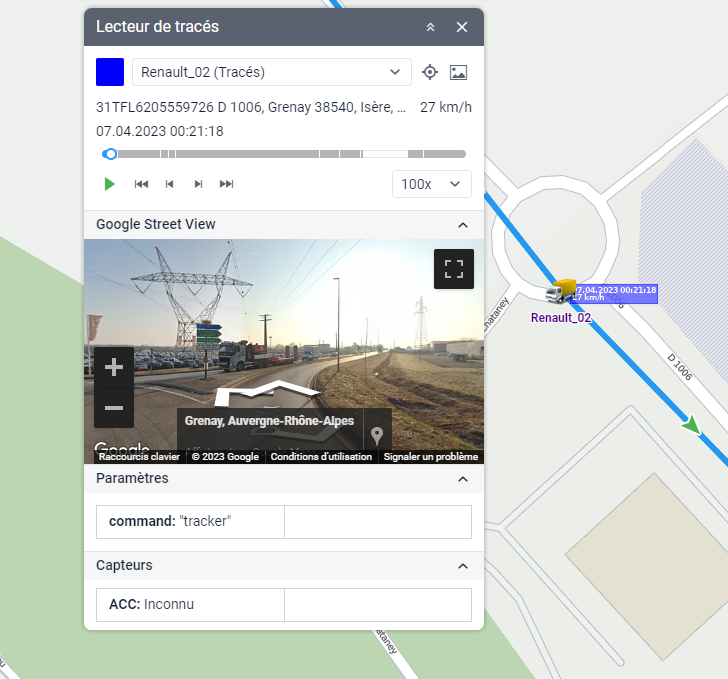
Paramètres du lecteur
Le déplacement sur la carte pendant le fonctionnement du lecteur peut être manuel ou automatique. Сela est contrôlé par l’icône  . Si l’option Déplacer la carte lors de la lecture est désactivée, les cartes ne sont déplacées que manuellement. Si l’option est activée, le déplacement sur la carte est automatique :
. Si l’option Déplacer la carte lors de la lecture est désactivée, les cartes ne sont déplacées que manuellement. Si l’option est activée, le déplacement sur la carte est automatique :
- après l’unité pendant la lecture ;
- en cas d’utilisation des boutons de position initiale et finale ;
- en cas d’utilisation des boutons de progression du tracé par étapes ;
- après un clic sur la ligne temporelle (la carte se déplace vers l’étape correspondante) ;
- en cas de sélection d’un nouveau tracé dans la liste déroulante (la carte se déplace vers l’étape initiale du tracé).
Si les messages de l’unité contiennent des images, elles peuvent être affichées ou masquées pendant la lecture à l’aide de l’icône .
.
Dans la liste déroulante, sélectionnez la vitesse de lecture la plus adaptée : du temps réel (1x) à 1000 fois accéléré (1000x, soit environ 16 minutes de messages seront lus en une seconde). Dans ce cas, quelle que soit la vitesse de lecture sélectionnée, les messages à vitesse nulle sont lus le plus rapidement possible. Si la vitesse de lecture a été modifiée pendant la lecture, il faut cliquer sur pause pour appliquer la nouvelle vitesse, puis redémarrer la lecture.
La vitesse de lecture est assez arbitraire. La capacité à respecter le temps spécifié dépend du navigateur utilisé, des performances de l’ordinateur, du nombre de messages dans le tracé et des intervalles de temps entre les messages. Dans tous les cas, tous les messages sont lus, même si cela prend plus de temps.
Lecture
Les tracés peuvent être lus à la fois dans le panneau de tracés et à l’aide du lecteur.
Cliquez sur l’icône pour démarrer la lecture. Pour l’arrêter, utilisez l’icône
pour démarrer la lecture. Pour l’arrêter, utilisez l’icône . Quand la lecture est terminée, l’unité reste à son dernier emplacement.
. Quand la lecture est terminée, l’unité reste à son dernier emplacement.
Lors de la lecture d’un tracé, l’icône de l’unité et/ou une flèche indiquant la direction du mouvement se déplace sur la carte (selon le choix des méthodes d’affichage des unités sur la carte). Il est pratique d’utiliser des icônes qui tournent dans le tracé. Le nom de l’unité lue est marqué en violet. Dans ce cas, l’unité réelle disparaît de la carte pendant la durée de la lecture du tracé.
Pendant la lecture, sous le nom de l’unité, vous pouvez voir l’adresse et la vitesse de chaque message, et au-dessus de la ligne temporelle, la date et l’heure sont affichées. De plus, si vous avez des clés Google ou Regional, vous pouvez suivre le mouvement des unités à l’aide des vues panoramiques des rues. Pour ce faire, développez les sections Google Street View ou Regional Panorama ci-dessous.
Les deux sections inférieures montrent les modifications des valeurs des paramètres et des capteurs (capteurs visibles uniquement). Développez ces sections pour voir leur contenu complet. Si vous souhaitez suivre uniquement certains paramètres et capteurs, ils peuvent être déplacés vers la section principale du lecteur. Pour ce faire, cliquez deux fois sur l’élément nécessaire.
Toutes les données changent en fonction du message en cours de lecture. Si l’équipement envoie des images dans des messages, ces images sont affichées dans des fenêtres contextuelles.
Vous pouvez vous déplacer sur le tracé en cliquant sur la ligne temporelle ou suivre les étapes sur la carte. De plus, vous pouvez vous servir des boutons suivants :
 — aller au premier message (accompagné d’un marqueur
— aller au premier message (accompagné d’un marqueur  sur la carte),
sur la carte), — aller au dernier message (accompagné d’un marqueur
— aller au dernier message (accompagné d’un marqueur  sur la carte),
sur la carte), — sauter vers le message suivant,
— sauter vers le message suivant, — sauter vers le message précédent.
— sauter vers le message précédent.
Les tracés peuvent également être lus à l’aide de l’application Track Player. L’application permet de lire simultanément des tracés de plusieurs unités pendant un certain intervalle de temps.